DALL-E 3 của OpenAI, công cụ tạo hình ảnh AI từ văn bản, đã có bước tiến vượt bậc với giao diện chỉnh sửa mới. Tính năng nổi bật nhất chính là khả năng chọn và tái tạo các phần cụ thể của ảnh bằng prompt mới, giúp người dùng dễ dàng tinh chỉnh và hoàn thiện tác phẩm của mình. Bài viết này sẽ hướng dẫn bạn cách sử dụng tính năng chỉnh sửa ảnh mạnh mẽ này trên DALL-E 3.
Contents
Dù DALL-E 3 có khả năng tạo ra hình ảnh ấn tượng từ những prompt đơn giản, nhưng trước đây, nó vẫn chưa đạt đến tiêu chuẩn của ngành do thiếu một bộ công cụ chỉnh sửa mạnh mẽ. Giờ đây, với giao diện chỉnh sửa mới cùng tính năng chọn và tái tạo, DALL-E 3 đã khắc phục được hạn chế này, cho phép người dùng chỉnh sửa ảnh một cách chi tiết và chuyên nghiệp hơn. Tính năng này được cập nhật trên trang hỗ trợ của OpenAI, cho thấy sự đầu tư nghiêm túc của họ vào việc nâng cao trải nghiệm người dùng.
Cách Sử Dụng Tính Năng Chỉnh Sửa Ảnh trên DALL-E 3
Giao diện chỉnh sửa mới của DALL-E 3 cung cấp cách thức đơn giản để chọn và chỉnh sửa các phần cụ thể của ảnh. Bạn có thể thay đổi nội dung của vùng đã chọn bằng một prompt đã được sửa đổi. Dưới đây là hướng dẫn chi tiết:
-
Mở ChatGPT: Truy cập ChatGPT trên trình duyệt web. Chọn cuộc trò chuyện chứa ảnh bạn muốn chỉnh sửa từ thanh bên trái. Nếu chưa có ảnh, hãy nhập prompt mới để tạo ảnh.
-
Chọn Ảnh: Trong cuộc trò chuyện, nhấp vào ảnh bạn muốn chỉnh sửa.
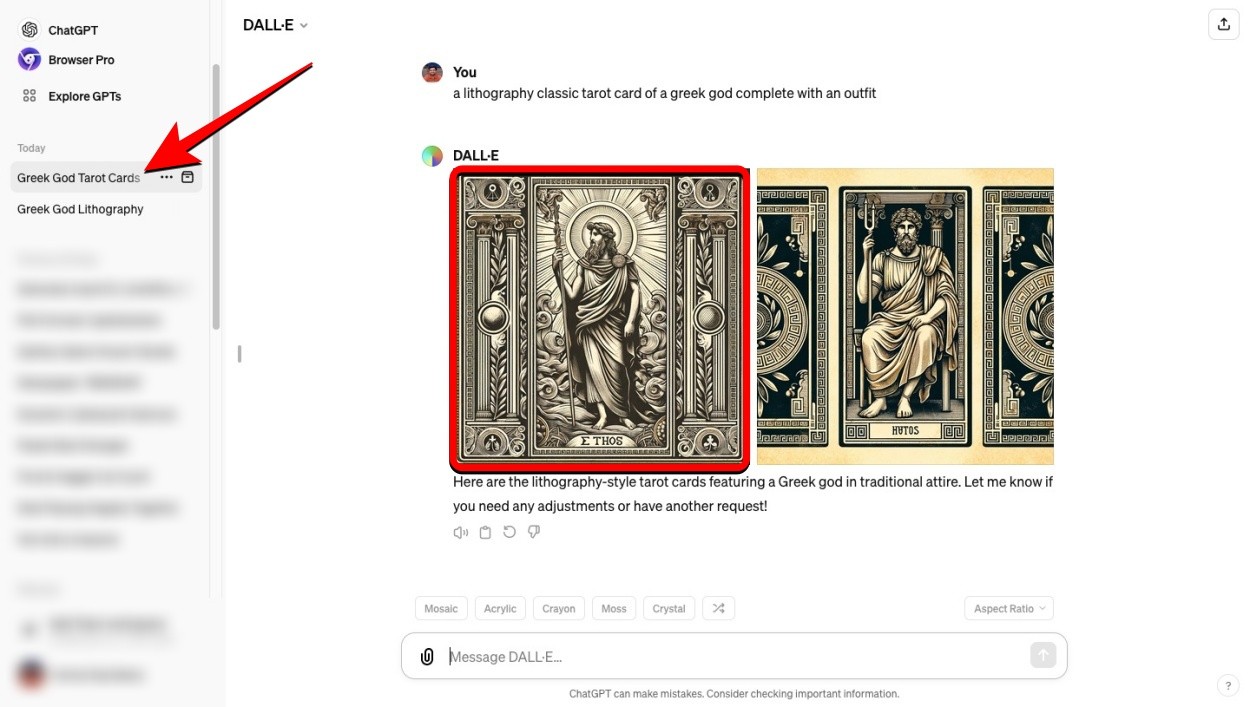 Mở ảnh trong ChatGPT để khởi chạy giao diện chỉnh sửa
Mở ảnh trong ChatGPT để khởi chạy giao diện chỉnh sửa -
Mở Giao Diện Chỉnh Sửa: Thao tác này sẽ mở giao diện chỉnh sửa DALL·E mới. Nhấp vào tùy chọn “Select” (biểu tượng cọ vẽ).
-
Chọn Vùng Chỉnh Sửa: Sử dụng công cụ hình tròn để chọn phần ảnh cần chỉnh sửa. Điều chỉnh kích thước công cụ bằng cách kéo thanh trượt ở góc trên bên trái. Bạn có thể thay đổi kích thước cọ khi chọn các phần khác nhau của ảnh.
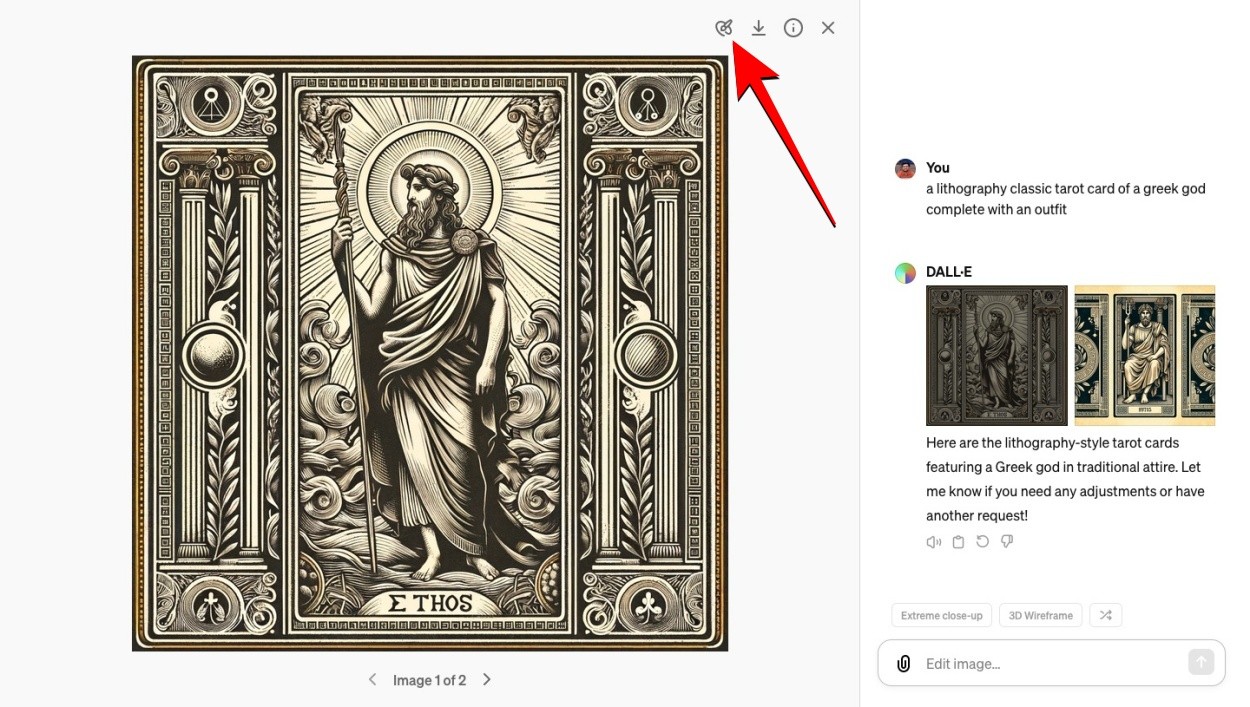 Sử dụng tùy chọn Select để chọn phần ảnh cần chỉnh sửa
Sử dụng tùy chọn Select để chọn phần ảnh cần chỉnh sửa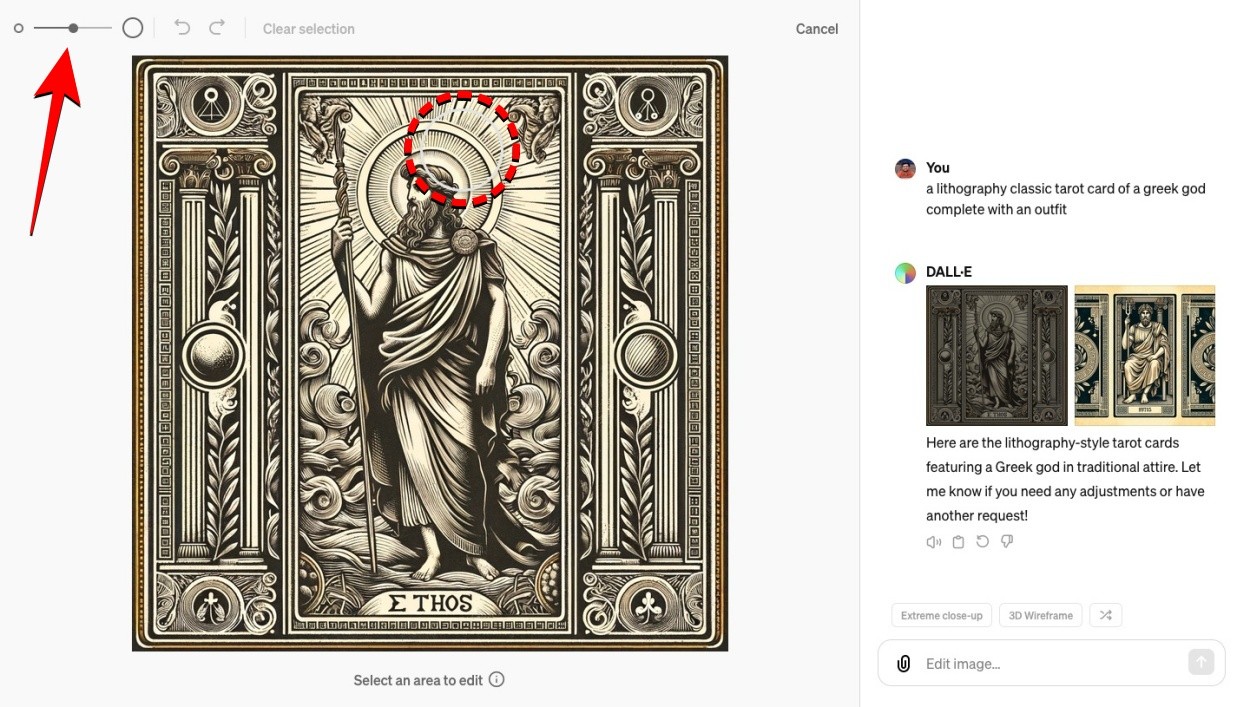 Điều chỉnh kích thước vòng tròn lựa chọn
Điều chỉnh kích thước vòng tròn lựa chọn -
Tô Vùng Chọn: Sử dụng con trỏ hình tròn để nhấp và di chuột qua các phần muốn chỉnh sửa.
-
Nhập Prompt Mới: Các phần đã chọn sẽ được tô sáng màu xanh lam. Nhập prompt mô tả thay đổi bạn muốn thực hiện trong hộp văn bản “Edit selection” ở góc dưới bên phải. Nhấn Enter hoặc nhấp vào biểu tượng mũi tên lên ở góc dưới bên phải để gửi prompt.
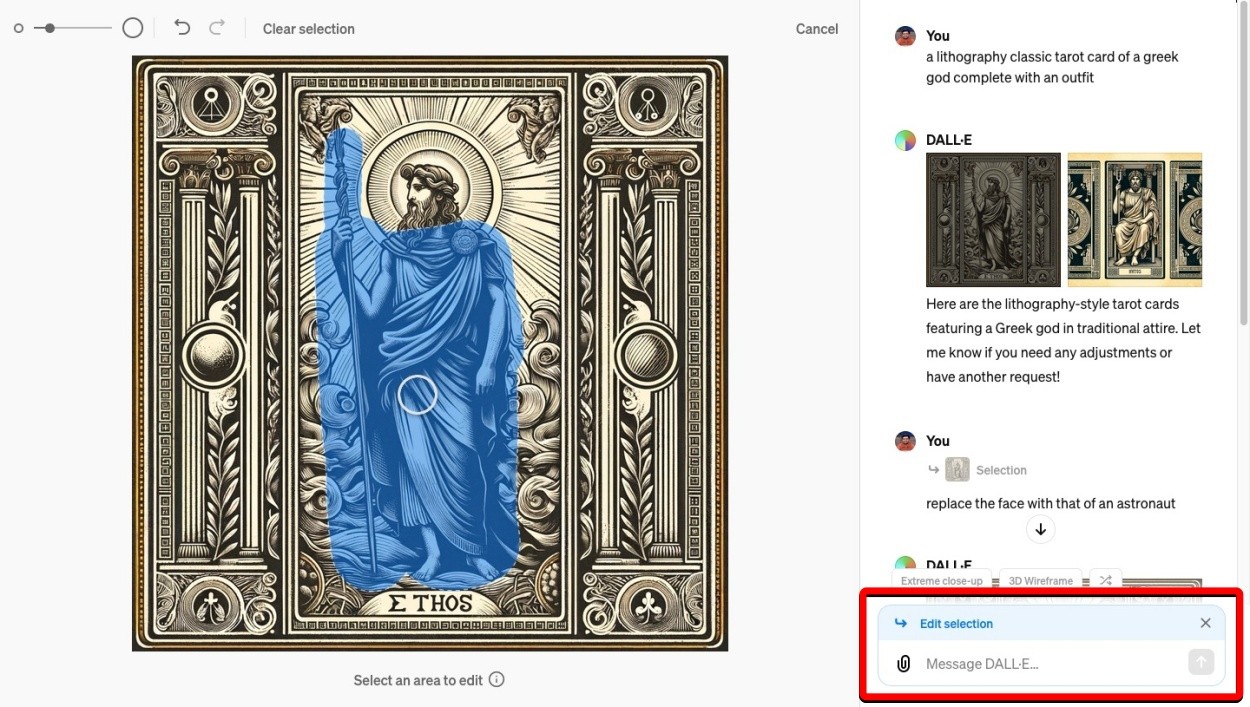 Nhập prompt mới để chỉnh sửa phần đã chọn
Nhập prompt mới để chỉnh sửa phần đã chọn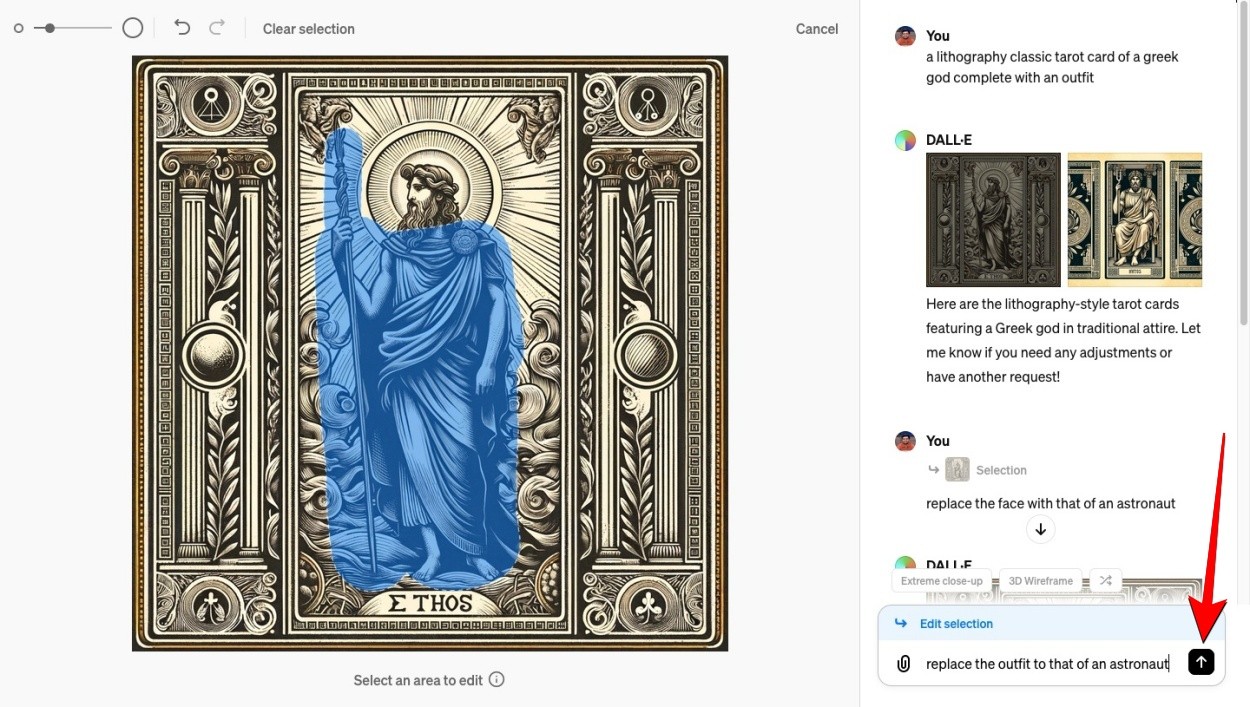 Gửi prompt mới để chỉnh sửa phần đã chọn
Gửi prompt mới để chỉnh sửa phần đã chọn -
Tạo Ảnh Mới: DALL-E sẽ tạo ảnh mới dựa trên prompt đã chỉnh sửa.
-
Lưu hoặc Chỉnh Sửa Tiếp: Bạn có thể tải xuống ảnh đã chỉnh sửa hoặc tiếp tục chỉnh sửa bằng công cụ “Select”. Nếu không hài lòng với ảnh mới, hãy cuộn lên trên bảng điều khiển cuộc trò chuyện bên phải để xem lại ảnh gốc.
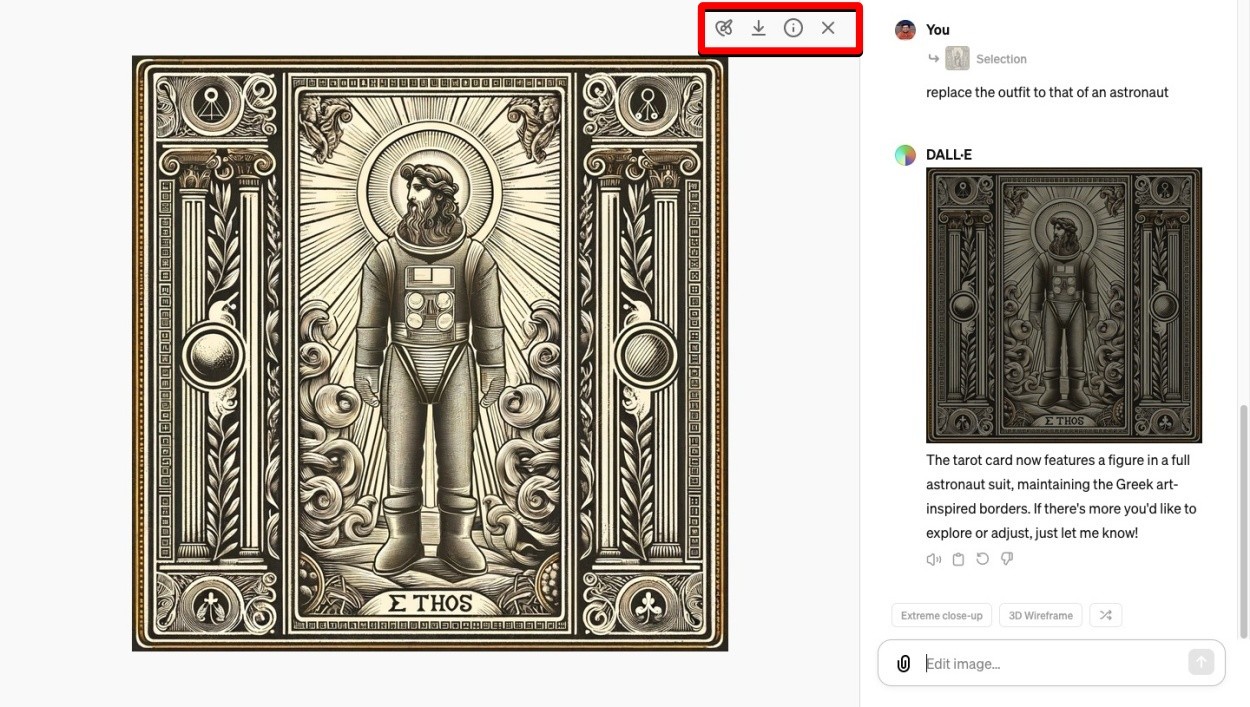 Tải xuống hoặc chỉnh sửa tiếp ảnh đã tái tạo
Tải xuống hoặc chỉnh sửa tiếp ảnh đã tái tạo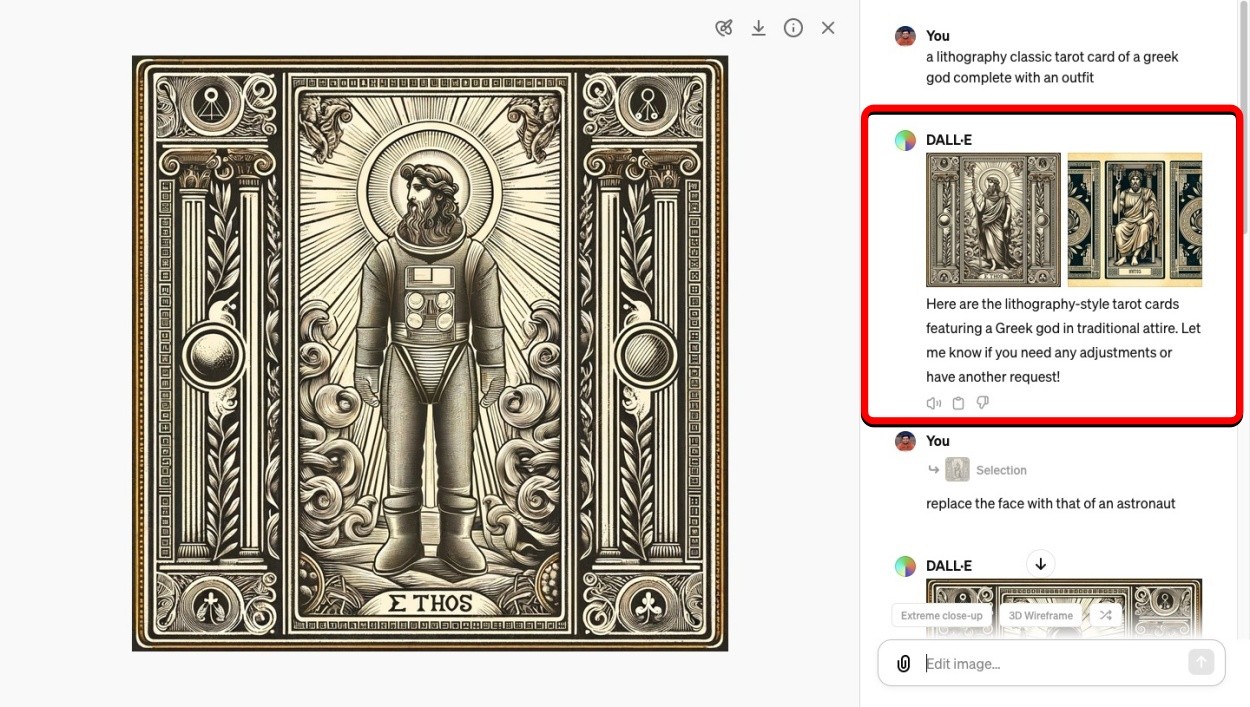 Truy cập ảnh gốc bằng cách cuộn lên trên bảng điều khiển cuộc trò chuyện
Truy cập ảnh gốc bằng cách cuộn lên trên bảng điều khiển cuộc trò chuyện
DALL-E trên ứng dụng di động và gói đăng ký
Giao diện chỉnh sửa mới của DALL·E cũng có sẵn trên ứng dụng ChatGPT cho iOS và Android với các hướng dẫn tương tự. Lưu ý rằng tính năng chỉnh sửa DALL-E chỉ dành cho thành viên ChatGPT Plus, Team và Enterprise. Bạn cần đăng ký gói trả phí (tối thiểu $20/tháng) để sử dụng tính năng này.
-
DALL-E 3 là gì? DALL-E 3 là một mô hình AI do OpenAI phát triển, có khả năng tạo ra hình ảnh từ mô tả văn bản (prompt).
-
Tôi có thể sử dụng DALL-E 3 miễn phí không? Không, tính năng chỉnh sửa ảnh của DALL-E 3 chỉ khả dụng cho người dùng ChatGPT Plus, Team và Enterprise.
-
Làm thế nào để chỉnh sửa một phần cụ thể của ảnh trong DALL-E 3? Sử dụng công cụ “Select” (biểu tượng cọ vẽ) trong giao diện chỉnh sửa để chọn vùng cần chỉnh sửa và nhập prompt mới.
-
Tôi có thể sử dụng DALL-E 3 trên điện thoại di động không? Có, giao diện chỉnh sửa của DALL-E 3 có sẵn trên ứng dụng ChatGPT cho iOS và Android.
-
Nếu tôi không thích ảnh đã chỉnh sửa, tôi có thể khôi phục lại ảnh gốc không? Có, bạn có thể cuộn lên trên bảng điều khiển cuộc trò chuyện để xem lại và chọn ảnh gốc.
-
Kích thước ảnh tối đa mà DALL-E 3 có thể tạo ra là bao nhiêu? DALL-E 3 tạo ra ảnh với độ phân giải 1024×1024 pixel.
-
Tôi có thể sử dụng DALL-E 3 cho mục đích thương mại không? Có, tùy thuộc vào gói đăng ký ChatGPT của bạn. Vui lòng xem chính sách sử dụng của OpenAI để biết thêm chi tiết.
Kết Luận
Tính năng chỉnh sửa ảnh mới của DALL-E 3 là một bước tiến lớn, giúp người dùng dễ dàng tạo ra những hình ảnh AI chất lượng cao và phù hợp với ý tưởng của mình. Việc chỉnh sửa từng phần của ảnh bằng prompt mới mang lại sự linh hoạt và kiểm soát tốt hơn trong quá trình sáng tạo. Đây là một công cụ hữu ích cho cả người dùng cá nhân và doanh nghiệp.
